说的Excel数据查询 , 许多同学第一时间想到的一个函数那就是vlookup函数 。vlookup函数在数据查询中的作用有着非常重要的作用 。而在工作中数据查询如何高效的进行,这里面就会涉及一个组合函数,那就是vlookup Match函数,通过两个函数的搭配,我们可以实现更加高效的操作 。
一、vlookup函数详解

案例说明:我们需要根据人员的姓名向右查询工号,这就可以利用vlookup函数快速实现查询 。
函数公式:=VLOOKUP(G5,C:D,2,0)
函数解析:
1、vlookup函数属于一个查询类函数,主要作用就是可以通过特定的条件查询我们需要的内容 。默认的查询方式是从当前的数据列开始往右查找;
2、第一参数为查询的条件值(也就是我们需要查找的姓名);第二参数为从条件值开始往右边数据区域;第三参数为要查找的数据在条件值开始往右的列数;第四参数0代表精确查询 。
二、Match函数详解

案例说明:我们要查询某个值在一行中的位置并返回数值,这里就需要用到Match函数 。
函数公式:=MATCH(J5,$C$2:$H$2,0)
函数解析:
1、Match函数在这里可以查询对应的月份,第二行中C2:H2中的具体位置 , 并返回其数值;
【数据批量查询vlookup Match函数才算NO.1,两组函数公式一秒搞定】2、函数总共有3个参数,第一参数J5为:我们需要查询的条件值,第二参数$C$2:$H$2为查找的条件区域范围;第三参数0代表精确查询 。
所以我们利用Match函数返回值所在位置的函数特性 , 结合vlookup查询函数,我们就可以在数据查询过程中有更多的高效实用的操作 。
案例一:vlookup Match函数快速实现连续数据的批量查询
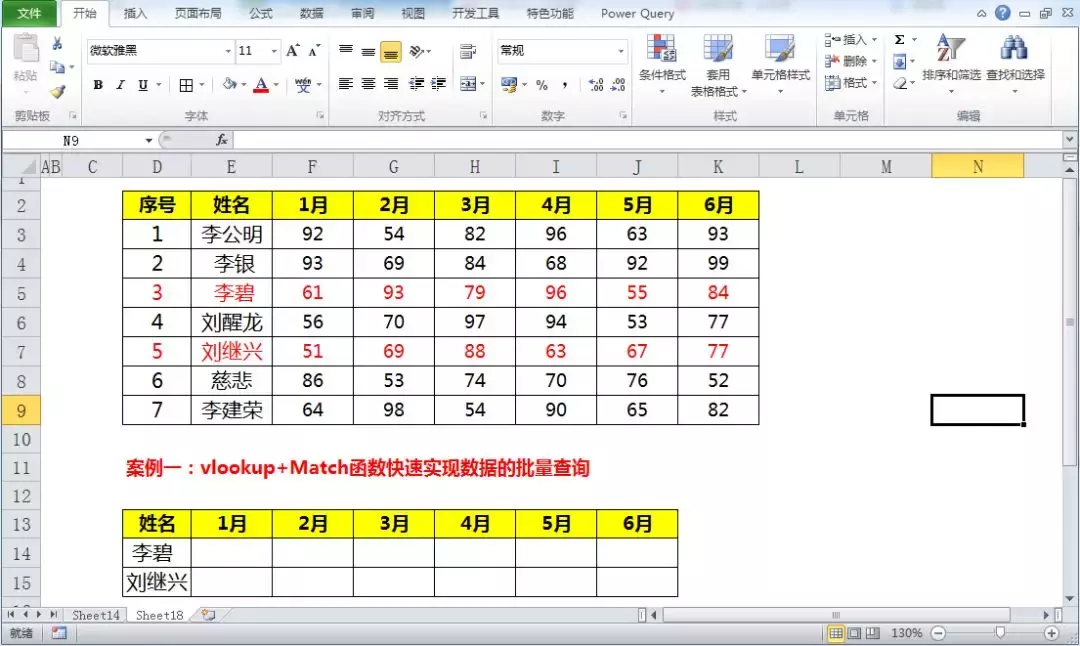
案例说明:如上图所示 , 我们需要在数据源中单独查询李碧、刘继兴两个人1-6月份的完整数据 。这里我们如果只用vlookup函数,我们需要输入6次才能查询完 。使用vlookup Match函数我们可以实现一次性批量查询 。

函数公式:
=VLOOKUP($D14,$E$2:$K$9,MATCH(E$13,$E$2:$K$2,0),0)
函数解析:
1、vlookup Match函数我们主要利用了,Match函数可以修改vlookup函数的第三参数,来实现位置的变化查询;
2、Match函数在这里可以返回1月-6月的月份在E2:K2中的位置,分别会返回2、3、4、5、6、7等6个数值 , 所以结合vlookup函数,在查询的时候就会自动变化第三参数的列,从而实现数据的批量查询 。
案例二:vlookup Match函数对不连续数据批量查询
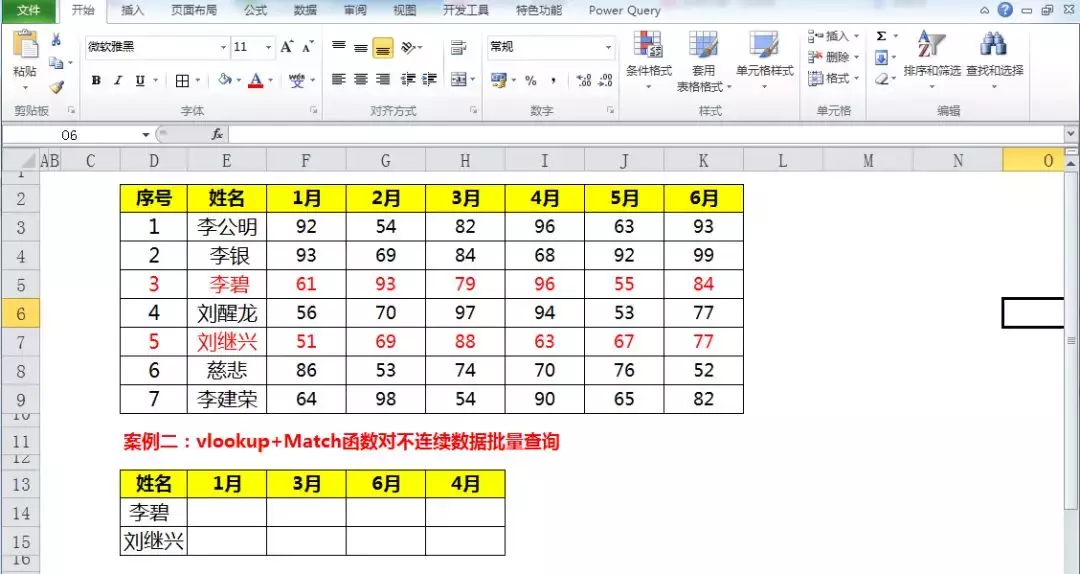
案例说明:如上图所示,我们需要统计李碧、刘继兴特定月份的数据 。月份是不连续的而且位置也是无序的 。这种情况的数据查询 , 利用vlookup Match函数一样可以快速实现 。
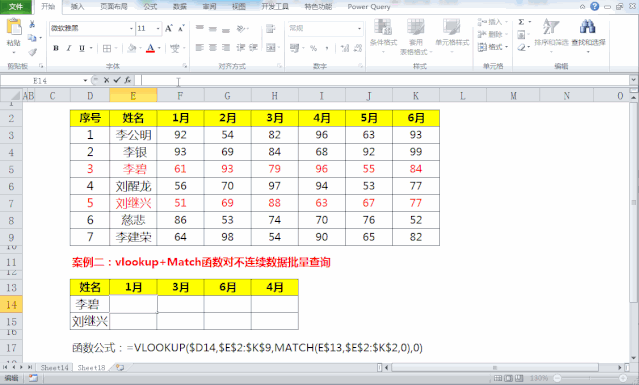
函数公式:
=VLOOKUP($D14,$E$2:$K$9,MATCH(E$13,$E$2:$K$2,0),0)
函数解析:
1、跟案例一样,我们在进行无序批量数据查询的时候 , 一样的是通过match函数进行不断的调整数据列所在的位置 。通过Match函数返回对应的值,来修改vlookup函数的第三参数 , 从而实现对数据的批量查询 。
注意点:在进行数据批量查询的时候,我们需要留意Match、Vlookup函数对条件值相对引用和绝对引用的正确使用 。
1、Match函数在查询位置的时候 , 我们需要固定E13也就是1月所在的行,这样我们在往下拖动查询的时候,行才不会发生变化;
2、Vlookup函数在进行查询的时候 , 我们需要固定D14也就是李碧所在的列,这样就是防止在向右拖动查询时,我们查询的条件值永远都不会发生向右易懂 。
现在你学会如何高效的使用Vlookup Match组合函数进行数据的批量查询了吗?
